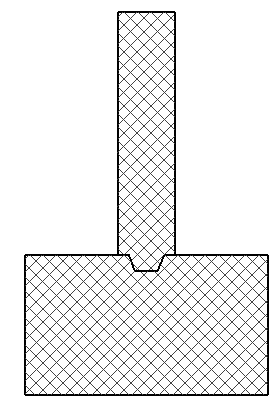Инструмент "Профиль сечения" служит для изменения формы элементов, таких как крыши, полы, стены и слои многослойных структур, показанных на виде рассеченными.
Инструмент доступен на планах, отраженных планах потолков и в разрезах. Внесенные в профиль изменения применяются к конкретному виду: на других видах трехмерная геометрическая форма элемента и его внешний вид не изменяются.
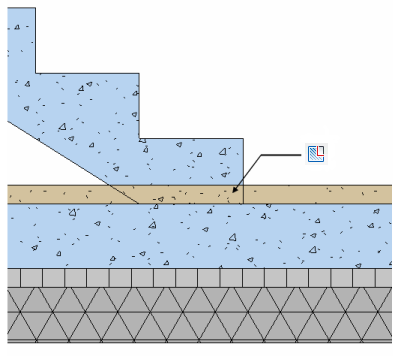
- Выберите вкладку "Вид"
 панель "Графика"
панель "Графика"
 ("Профиль сечения").
("Профиль сечения"). - На панели параметров для параметра "Редактировать" выберите "Грань" (для редактирования всей границы грани) или "Граница между гранями" (для редактирования граничной линии между гранями).
- Наведите курсор на элемент (например, на многослойную стену).
В зависимости от того, какой параметр был выбрана в пункте 2, выделяется либо рассеченная грань либо линия границы.
- Щелкнуть мышью для выбора объекта. Revit Building входит в режим построения эскизов.
- Нарисуйте эскиз области, которую требуется добавить к выбранной области или вычесть из нее. Эскиз области должен представлять собой последовательность линий, которая начинается и заканчивается на одной и той же линии границы.
Замкнутые и пересекающие линию границы эскизы недопустимы. Если был выбран параметр "Граница между гранями", эскиз может проходить по другим граничным линиям грани.
На первой линии эскиза появляется стрелка управления. Она должна указывать в сторону области пространства, которая останется в профиле сечения после редактирования. Сменить направление стрелки можно, щелкнув на ней мышью.
Прим.: При редактировании граничной линии между гранями необходимо построить эскиз 2 граничных линий области. Между двумя нарисованными пользователем эскизными линиями отображается соединительная линия. Она достраивается автоматически. - По завершении редактирования щелкните на значке
 ("Завершить режим редактирования").
("Завершить режим редактирования"). - Для изменения отображения графики (например, веса или цвета линий) элементов на виде, щелкните правой кнопкой на элементе и выберите "Переопределить графику на виде"
 "Для элемента". См. раздел Переопределение видимости и внешнего вида отдельных элементов
"Для элемента". См. раздел Переопределение видимости и внешнего вида отдельных элементов
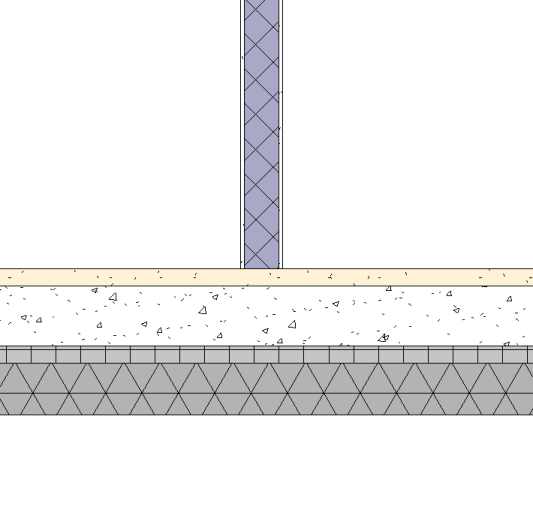
Перед применением инструмента "Профиль сечения"
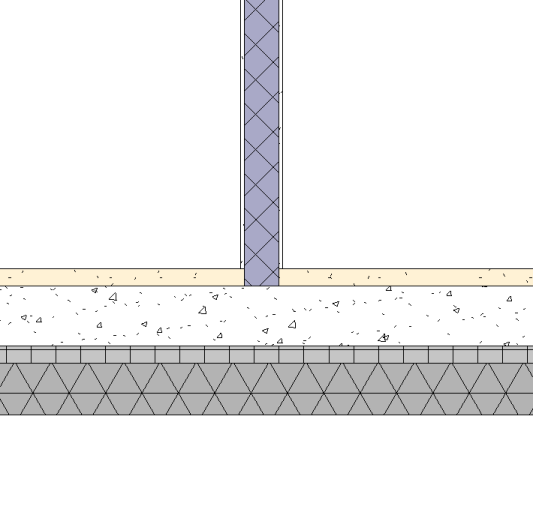
После применения инструмента "Профиль сечения"
Пусть имеются два соприкасающихся элемента, и требуется получить результат, аналогичный изображенному на иллюстрации. Тогда следует воспользоваться параметром "Граница между гранями".